你是否知道在枫树浏览器中怎样设置主页?今天小编就讲解一下在枫树浏览器中设置主页的具体操作,下面我们就一起去学习学习吧。
枫树浏览器自定义主页的方法:
1、首先打开枫树浏览器,然后在其界面右上角的“自定义及控制”中打开“设置”;
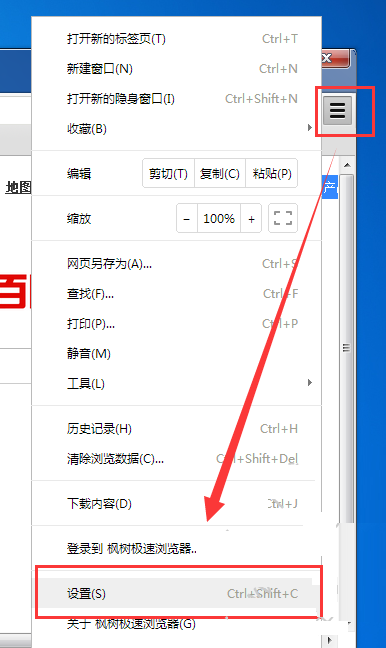
2、或者也可以用默认快捷键“Ctrl+Shift+C”直接打开“设置”功能;
3、接着在“设置”界面的“基本设置”中找到“启动时”,在这里就可以设置枫树浏览器的主页了;
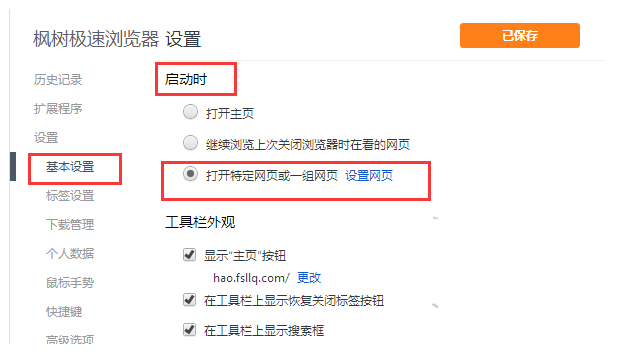
4、我们先勾选上“打开特定网页或一组网页”,接着点击“设置网页”按钮,之后在弹出的窗口中将想要设置成主页的网址添加进去,最后点击“确定”,这样枫树浏览器的主页就设置完毕了。
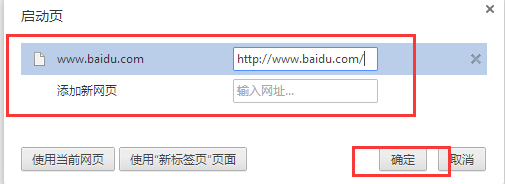
以上就是在枫树浏览器中设置主页的具体操作,希望可以帮助到大家。
 天极下载
天极下载































































